ขั้นตอนการเปิดหน้าข้อมูลแบบสินค้า
เมื่อเข้าโปรแกรม เลือกเมนูข้อมูล -> ข้อมูลโปรแกรม -> ข้อมูลแบบสินค้า
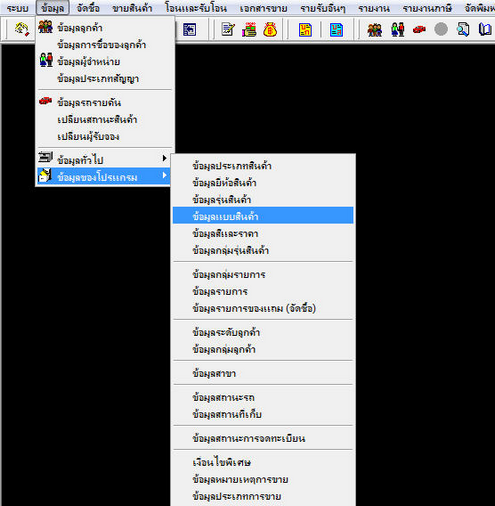
รูปที่ img19_1
เมื่อเลือกข้อมูลแบบสินค้าโปรแกรมจะแสดงหน้าจอ ดังรูป
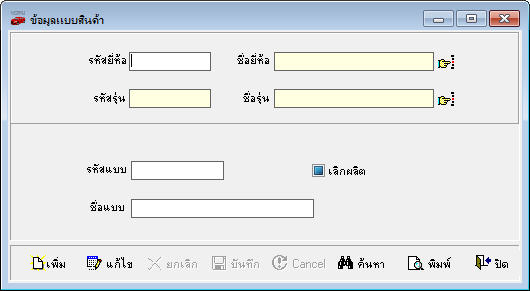
รูปที่ img19_2
ขั้นตอนการทำงาน
1.ขั้นตอนการเพิ่มข้อมูล มีดังนี้
1.1.ค้นหาข้อมูลยี่ห้อ โดยคลิกที่รูปมือ ![]() หรือ กด Enter จะแสดงหน้าจอค้นหาข้อมูลยี่ห้อ เพื่อให้เลือกยี่ห้อที่ต้องการจะค้นหารุ่นรถ ซึ่งได้มาจาก ข้อมูลยี่ห้อ
หรือ กด Enter จะแสดงหน้าจอค้นหาข้อมูลยี่ห้อ เพื่อให้เลือกยี่ห้อที่ต้องการจะค้นหารุ่นรถ ซึ่งได้มาจาก ข้อมูลยี่ห้อ
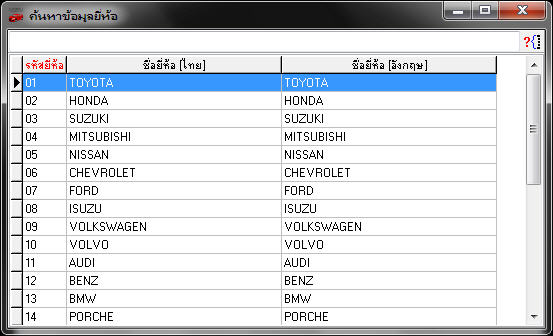
รูปที่ img19_3
1.2.เลือกยี่ห้อที่จะค้นหารุ่นรถ โดยดับเบิ้ลคลิก หรือ กด Enter ที่ยี่ห้อนั้น ข้อมูลจะขึ้นมาให้ที่หน้าจอ
1.3.ค้นหาข้อมูลรุ่น ตามยี่ห้อที่เลือก โดยคลิกที่รูปมือ ![]() หรือ กด Enter จะแสดงหน้าจอค้นหาข้อมูล
หรือ กด Enter จะแสดงหน้าจอค้นหาข้อมูล
รุ่นรถ เพื่อให้เลือกรุ่นรถที่ต้องการจะเพิ่มแบบ ซึ่งได้มาจาก ข้อมูลรุ่นรถ
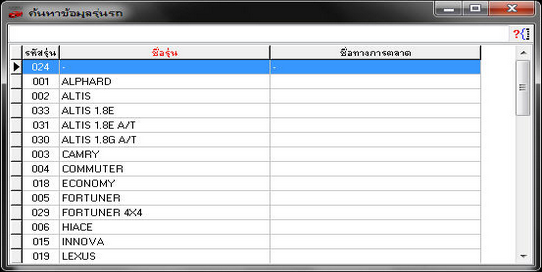
รูปที่ img19_4
1.4.เลือกรุ่นที่จะเพิ่มแบบ โดยดับเบิ้ลคลิก หรือ กด Enter ที่รุ่นรถนั้น ข้อมูลจะขึ้นมาให้ที่หน้าจอ
1.5.กดปุ่มเพิ่ม ![]() หรือ กดปุ่ม Insert บนคีย์บอร์ด แล้วกรอกข้อมูลให้ครบ
หรือ กดปุ่ม Insert บนคีย์บอร์ด แล้วกรอกข้อมูลให้ครบ
1.6.กดปุ่มบันทึก ![]() หรือ กดปุ่ม F10 บนคีย์บอร์ด โปรแกรมจะบันทึกข้อมูลให้ หรือ กดปุ่ม
หรือ กดปุ่ม F10 บนคีย์บอร์ด โปรแกรมจะบันทึกข้อมูลให้ หรือ กดปุ่ม
Cancel ![]() (F6 บนคีย์บอร์ด) ถ้าไม่ต้องการเพิ่มข้อมูล
(F6 บนคีย์บอร์ด) ถ้าไม่ต้องการเพิ่มข้อมูล
2.ขั้นตอนการค้นหาข้อมูล มีดังนี้
2.1.ค้นหาข้อมูลยี่ห้อ โดยคลิกที่รูปมือ ![]() หรือ กด Enter จะแสดงหน้าจอค้นหาข้อมูลยี่ห้อ เพื่อให้
หรือ กด Enter จะแสดงหน้าจอค้นหาข้อมูลยี่ห้อ เพื่อให้
เลือกยี่ห้อที่ต้องการจะค้นหารุ่นรถ ซึ่งได้มาจาก ข้อมูลยี่ห้อ
2.2.เลือกยี่ห้อที่จะค้นหารุ่นรถ โดยดับเบิ้ลคลิก หรือ กด Enter ที่ยี่ห้อนั้น ข้อมูลจะขึ้นมาให้ที่หน้าจอ
2.3.ค้นหาข้อมูลรุ่น ตามยี่ห้อที่เลือก โดยคลิกที่รูปมือ ![]() หรือ กด Enter จะแสดงหน้าจอค้นหาข้อมูล
หรือ กด Enter จะแสดงหน้าจอค้นหาข้อมูล
รุ่นรถ เพื่อให้เลือกรุ่นรถที่ต้องการจะค้นหาแบบ ซึ่งได้มาจาก ข้อมูลรุ่นรถ
2.4.กดปุ่มค้นหา ![]() หรือ กดปุ่ม F5 บนคีย์บอร์ด จะแสดงหน้าจอค้นหาข้อมูลแบบมาให้
หรือ กดปุ่ม F5 บนคีย์บอร์ด จะแสดงหน้าจอค้นหาข้อมูลแบบมาให้
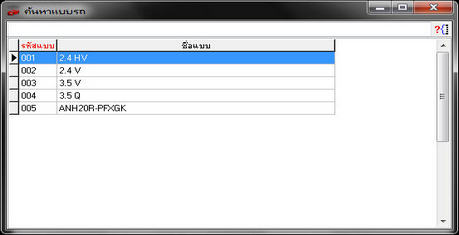
รูปที่ img19_6
2.5.เลือกแบบที่จะค้นหา โดยดับเบิ้ลคลิก หรือ กด Enter ที่รุ่นรถนั้น ข้อมูลจะขึ้นมาให้ที่หน้าจอ
3.ขั้นตอนการแก้ไขข้อมูล มีดังนี้
3.1.ค้นหาข้อมูลแบบ ตามขั้นตอนข้อ2.
3.2.กดปุ่มแก้ไข ![]() หรือ กดปุ่ม F3 บนคีย์บอร์ด แล้วแก้ไขข้อมูล ข้อมูลที่แก้ไม่ได้ คือ ยี่ห้อ รุ่น
หรือ กดปุ่ม F3 บนคีย์บอร์ด แล้วแก้ไขข้อมูล ข้อมูลที่แก้ไม่ได้ คือ ยี่ห้อ รุ่น
และรหัสแบบ
3.3.กดปุ่มบันทึก ![]() หรือ กดปุ่ม F10 บนคีย์บอร์ด โปรแกรมจะบันทึกข้อมูลที่แก้ไขให้ หรือ
หรือ กดปุ่ม F10 บนคีย์บอร์ด โปรแกรมจะบันทึกข้อมูลที่แก้ไขให้ หรือ
กดปุ่ม Cancel ![]() (F6 บนคีย์บอร์ด) ถ้าไม่ต้องการแก้ไข
(F6 บนคีย์บอร์ด) ถ้าไม่ต้องการแก้ไข
4.ขั้นตอนการยกเลิกข้อมูล มีดังนี้
4.1.ค้นหาข้อมูลแบบ ตามขั้นตอนข้อ2.
4.2.กดปุ่มยกเลิก ![]() หรือ กดปุ่ม Delete บนคีย์บอร์ด ถ้าข้อมูลแบบนั้นถูกนำเอาไปใช้ใน
หรือ กดปุ่ม Delete บนคีย์บอร์ด ถ้าข้อมูลแบบนั้นถูกนำเอาไปใช้ใน
โปรแกรมแล้ว จะไม่สามารถยกเลิกได้ โปรแกรมจะแสดงข้อความให้ทราบ ดังรูป
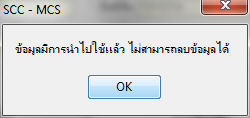
รูปที่ img19_7
5.ขั้นตอนการพิมพ์ข้อมูล มีดังนี้
5.1.ค้นหาข้อมูลยี่ห้อ และ ค้นหาข้อมูลรุ่นรถก่อน ถ้าไม่ค้นหาข้อมูลยี่ห้อก่อน เมื่อกดปุ่มพิมพ์ โปรแกรม
จะแจ้งเตือนให้ทราบ ดังรูป
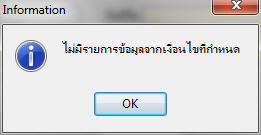
รูปที่ img19_8
5.2.กดปุ่มพิมพ์ หรือ กดปุ่ม F7 บนคีย์บอร์ด จะแสดงรายงานก่อนพิมพ์ (Preview) ของข้อมูลแบบ ที่
เลือกจากยี่ห้อและรุ่นรถนั้นๆ
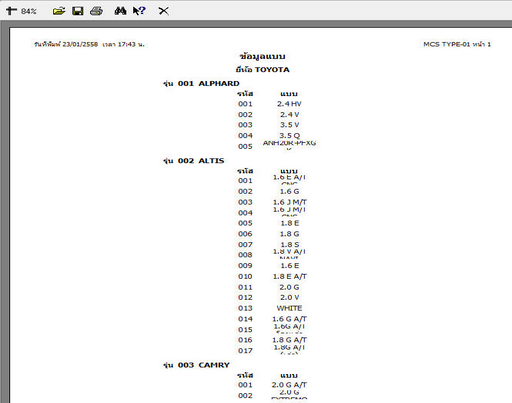
รูปที่ img19_9
5.3.สั่งพิมพ์รายงานโดยกด เครื่องพิมพ์ในหน้าแสดงรายงานก่อนพิมพ์ (Preview) ถ้าต้องการปิดรายงานให้กดปุ่มกากบาท
ข้อมูลที่ใช้ในการบันทึกข้อมูลแบบ
1. ข้อมูลยี่ห้อ ก่อนเพิ่มข้อมูลแบบ จะต้องมีข้อมูลยี่ห้อก่อน
2. ข้อมูลรุ่นรถ เมื่อได้ข้อมูลยี่ห้อแล้ว จะต้องเลือกข้อมูลรุ่นรถก่อนเพิ่มข้อมูลแบบ จะต้องมีข้อมูลยี่ห้อและรุ่นรถก่อน
3. ข้อมูลแบบ เมื่อได้ข้อมูลยี่ห้อและข้อมูลรุ่นแล้ว ก็มาทำการเพิ่มแบบ
- รหัสแบบ โปรแกรมจะ Running ให้อัตโนมัติเป็นตัวเลขความยาว 3 ตัวอักษร
- ชื่อแบบ บันทึกชื่อแบบสินค้า
- เช็คบ็อก เลิกผลิต เป็นข้อมูลที่บอกสถานะของการผลิตสินค้า หากเลิกผลิตให้เลือกถูก